Esistono molti strumenti di backup del sistema sulla piattaforma Linux, ma qual è il migliore? Segui il nostro elenco e scoprilo! Ecco i sei migliori strumenti di backup del sistema per il desktop Linux!
1. TimeShift

TimeShift è un'applicazione di backup per Linuxdesktop che mira a semplificare la creazione di backup del sistema. Segue la stessa idea di Time Machine di Apple e consente agli utenti di ripristinare rapidamente tutto senza troppi sforzi.
Sono disponibili tutti i tipi di applicazioni di backupLinux e TimeShift non è il primo a provare a "semplificare". Tuttavia, se non sei un fan del trattamento dei file di sistema e delle impostazioni complicate, questa applicazione è la strada da percorrere!
Caratteristiche notevoli
- TimeShift supporta gli snapshot di backup in modalità Rsync o la funzione di snapshot integrata di BtrFS.
- I backup possono essere salvati su dispositivi esterni.
- TimeShift supporta backup per utente, con più livelli di snapshot (orario, settimanale, ecc.)
- Il robusto sistema di filtraggio di TimeShift consente agli utenti di includere o escludere in base a modelli personalizzati.
Scarica - TimeShift
TimeShift è facile da installare sulla maggior parte delle distribuzioni Linux e arriva anche come strumento di backup predefinito sul sistema operativo Linux Mint.
Vuoi usare TimeShift? Dai un'occhiata al nostro tutorial sull'argomento! Spiega tutto su come utilizzare l'app, come installarla e altro ancora!
2. Déjà Dup
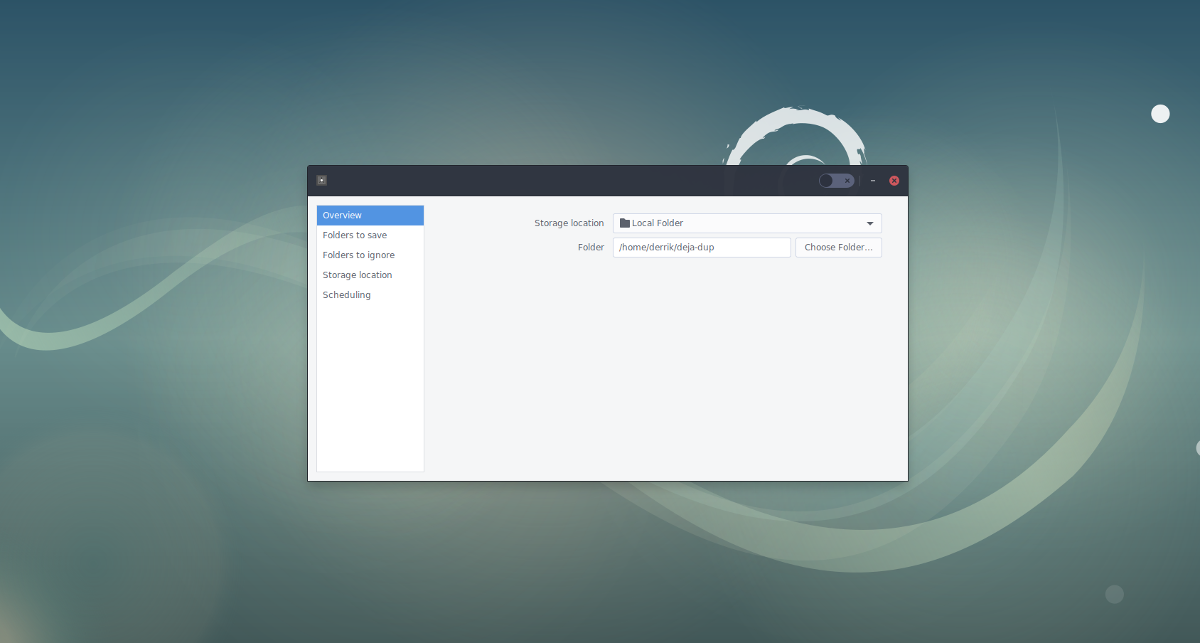
Déjà Dup è un sistema front-end per lo strumento da riga di comando noto come Duplicity e spesso viene utilizzato come utility di backup standard in molti ambienti desktop Linux basati su Gnome.
Anche se non è così semplice da usare come qualcosa del genereTimeShift, Déjà Dup è uno strumento fantastico che consente agli utenti di creare backup e caricarli off-site su provider Cloud come Google Drive e Amazon, FTP o persino archiviazione esterna in modo crittografato con GPG.
Caratteristiche notevoli
- Déjà Dup ha un'interfaccia utente di facile comprensione che è piacevole per gli utenti principianti.
- L'app consente agli utenti di crittografare i propri backup con crittografia GPG.
- Déjà Dup può eseguire backup su una pianificazione (settimanale o giornaliera). Può anche eliminare automaticamente i backup più vecchi per conservare spazio.
- Déjà Dup può trasmettere backup su USB, archiviazione di rete, SSH, FTP e persino provider cloud come Amazon e Google.
Scarica - Déjà Dup
È molto probabile che se stai usando aAmbiente desktop ispirato a Gnome, potresti avere già installato lo strumento Déjà Dup. Detto questo, se non lo hai e vuoi configurarlo, considera la nostra guida approfondita sull'argomento! Esaminiamo come installare e utilizzare l'applicazione Déjà Dup su tutte le moderne distribuzioni Linux!
3. Indietro nel tempo
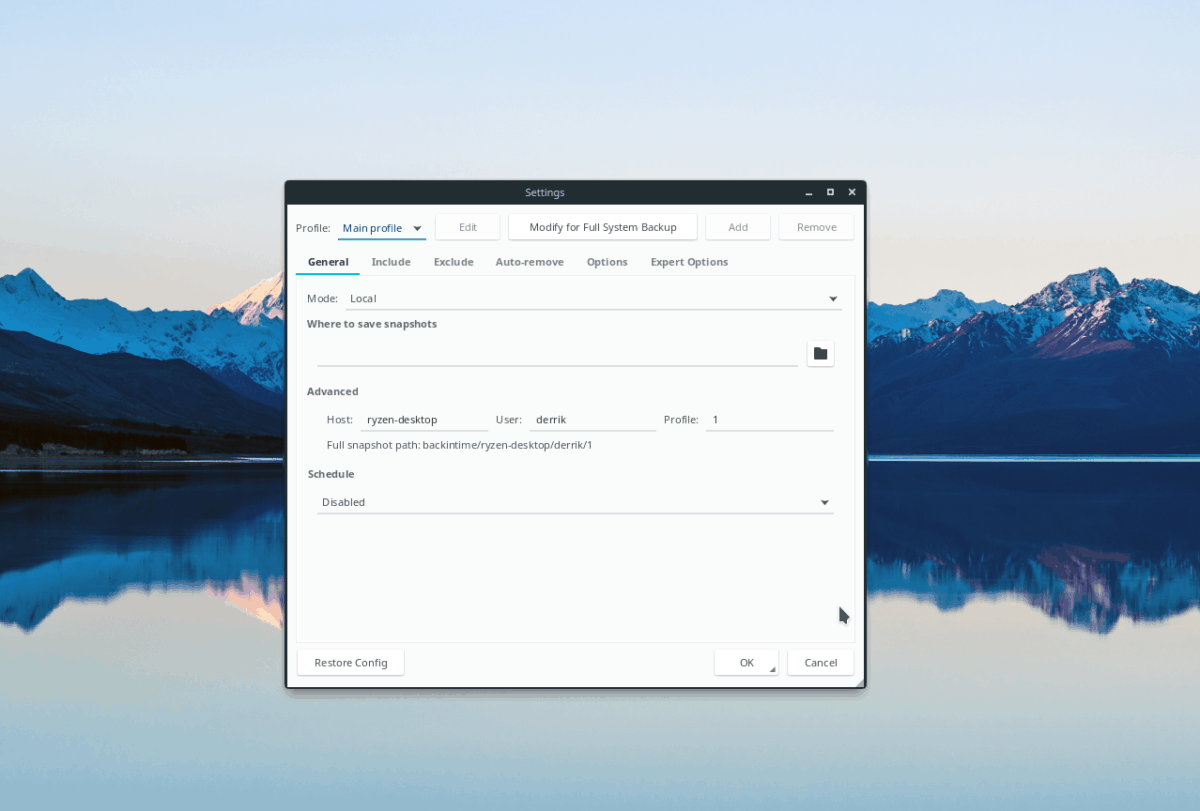
Back In Time è uno strumento di backup per Linuxdesktop che crea snapshot di sistema di directory specifiche che l'utente imposta nelle impostazioni. In questo modo, consente agli utenti di mantenere un sistema di backup personalizzato che è più su misura per le loro esigenze, piuttosto che un backup di grandi dimensioni pieno di cose che non vogliono.
L'applicazione trae ispirazione da strumenti come FlyBack e TimeVault ed è disponibile su GitHub sotto la GNU General Public License v2.
Caratteristiche notevoli
- Back In Time ha una funzione di rimozione automatica altamente personalizzabile. Gli utenti possono impostarlo per rimuovere automaticamente i backup in base alle dimensioni e all'età.
- Il programma ha funzioni di inclusione / esclusione che possono essere impostate per personalizzare le directory salvate negli snapshot di backup.
- Back In Time utilizza Rsync per creare backup.
Scarica - Back In Time
L'applicazione Back In Time è piuttosto vecchia - 10anni per essere precisi, quindi puoi essere sicuro che abbia il supporto su tutte le principali distribuzioni. Se desideri installarlo e utilizzarlo per l'applicazione di backup principale del tuo computer, controlla Pkgs.org per un pacchetto scaricabile.
4. LuckyBackup
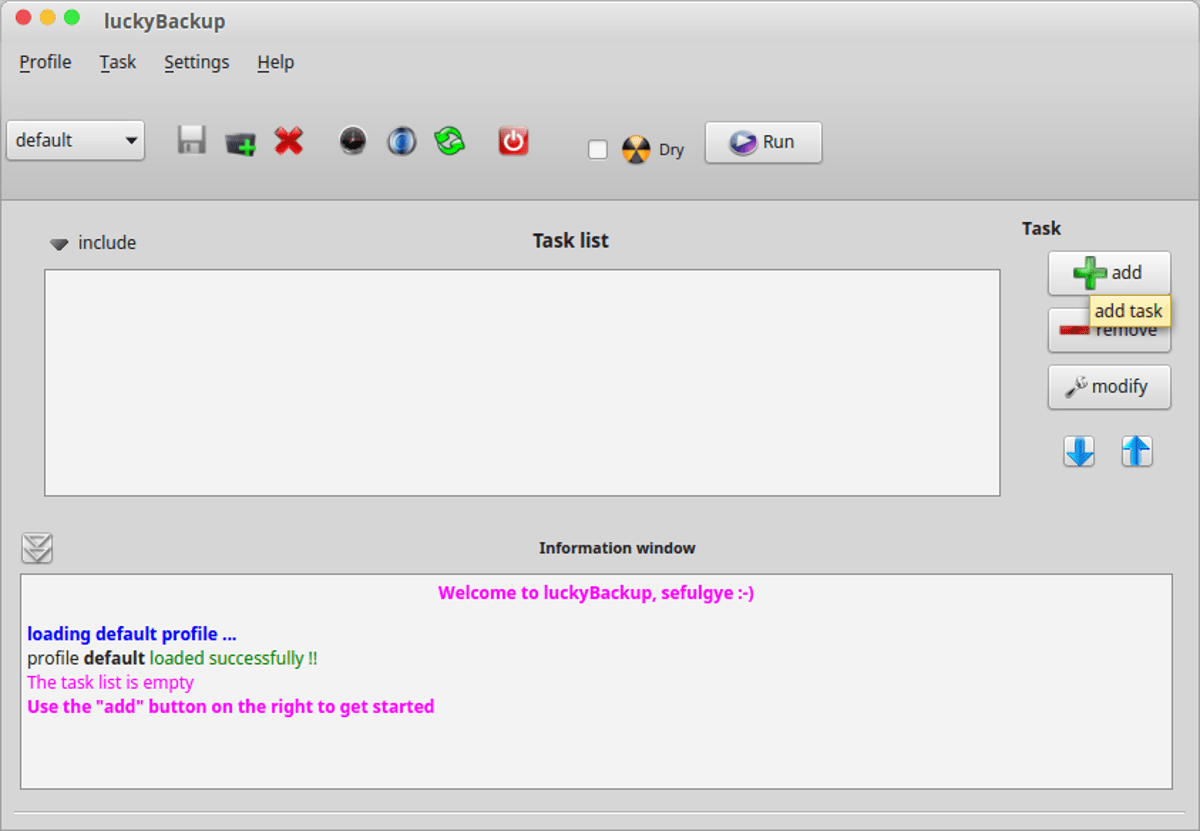
LuckyBackup è un'open source, una soluzione di backup multipiattaforma che utilizza la potenza di Rsync per sincronizzare qualsiasi directory specificata dall'utente.
Poiché LuckyBackup utilizza lo strumento Rsync sottostante, offre agli utenti la possibilità di utilizzare facilmente alcune delle sue funzionalità più avanzate come il backup su connessioni remote.
Esistono davvero molti front-end Rsyncapplicazioni per Linux che tentano di rendere le cose "più facili". Tuttavia, LuckyBackup riesce a distinguersi offrendo una semplice interfaccia utente e dozzine di impostazioni e opzioni.
Caratteristiche notevoli
- LuckyBackup utilizza Rsync al di sotto e ha un'interfaccia da riga di comando insieme al componente GUI.
- Lo strumento non crea backup duplicati. Al contrario, sincronizza solo le modifiche per risparmiare spazio su disco.
- LuckyBackup supporta il backup su reti e computer remoti.
Scarica - LuckyBackup
Per mettere le mani su LuckyBackup, dovrai visitare la loro pagina SourceForge. In alternativa, i pacchetti per la maggior parte delle distribuzioni sono facilmente disponibili per il download su Pkgs.org.
5. Rsync
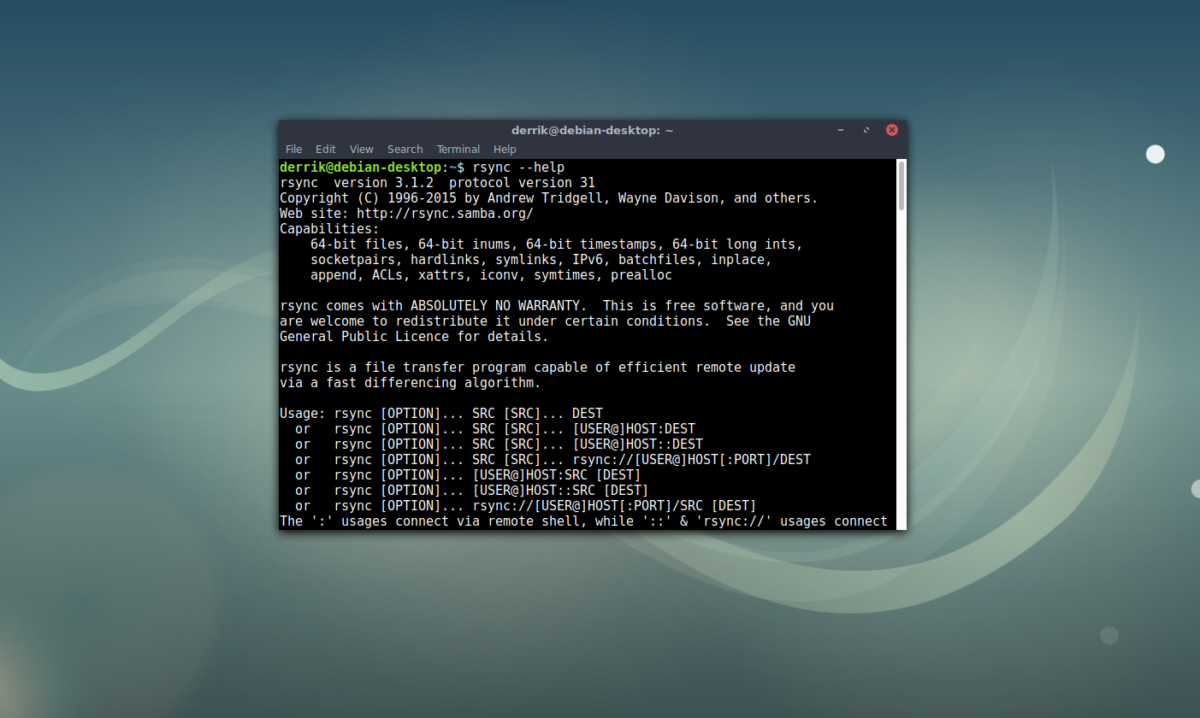
Rsync è un'utilità di sincronizzazione della riga di comando per Linux (e altri sistemi operativi) che può sincronizzare due directory qualsiasi a livello locale o su Internet.
Questa app non è un'utilità di backup e non miraessere. Tuttavia, grazie alle sue molte utili funzioni, può essere rapidamente configurato per agire come tale, con il suo supporto per la sincronizzazione rapida e automatica di file e directory.
Se stai cercando uno strumento di sincronizzazione della riga di comando che può raddoppiare come sistema di backup, potrebbe valere la pena di verificare Rsync.
- Rsync può sincronizzare i file localmente o su computer e server remoti.
- Rsync supporta più protocolli di connessione tra cui SSH, Rsh, ecc.
- Rsync ha una solida interfaccia da riga di comando che è benvenuta agli utenti esperti.
Scarica - Rsync
Rsync è standard sulla maggior parte delle distribuzioni Linux, poiché molti strumenti lo usano per sincronizzare i file. Se non lo hai impostato sul tuo sistema, consulta la nostra guida su Rsync e scopri come farlo funzionare!
6. Backup CloudBerry

CloudBerry Backup è un servizio commerciale non gratuitosistema di backup per Linux, Mac e Windows. Con esso, gli utenti possono creare e caricare backup di sistema programmati e crittografati su Amazon AWS, Microsoft Azure, Backblaze B2, Wasabi e Google Cloud Storage. È anche possibile utilizzare CloudBerry per creare backup locali.
L'applicazione CloudBerry Backup non è comealtri in questo elenco. L'obiettivo principale di questo strumento è rendere semplice e facile la creazione di backup di sistema su sistemi Enterprise. Detto questo, se usi Linux in un ambiente di lavoro professionale, è uno dei migliori per il lavoro.
Caratteristiche notevoli
- CloudBerry Backup esegue solo il backup dei file modificati / nuovi, anziché duplicare i dati per motivi di backup.
- Può eseguire il backup di unità di archiviazione di rete oltre ai file sul computer su cui è in esecuzione l'app.
- CloudBerry ha un componente Server Backup che funziona su Linux.
- L'app non crea backup a livello locale. Al contrario, tutti i dati di backup vengono inviati al cloud.
Scarica - CloudBerry Backup
CloudBerry ha sia un componente Server Backup che un componente Desktop Backup. Il prezzo è di $ 29,99 e offre una prova gratuita di 15 giorni per valutare il software prima dell'acquisto.
I sistemi operativi supportati da CloudBerry Backup sono Ubuntu, Debian, OpenSUSE, RedHat Enterprise Linux e CentOS.
Conclusione
In questo elenco, abbiamo esaminato i migliori strumenti di backup del sistema per il desktop Linux. Abbiamo parlato delle loro funzionalità e di dove è possibile scaricarle.
Quali sono i tuoi strumenti di backup di sistema preferiti da usare su Linux? Suona nei commenti qui sotto e facci sapere!













Commenti